当您搬入新居或需要在现有住所内移动宽带路由器时,选择最佳位置至关重要。路由器的位置直接影响您的网络覆盖范围和信号强度,从而决定了上网体验的质量。本文将...
2025-05-14 2 路由器
随着数字化时代的到来,电视机顶盒已经成为家庭娱乐不可或缺的一部分。与此同时,路由器作为家庭网络的中心设备,更是确保了网络的稳定性和便捷性。当您想通过电信机顶盒连接路由器时,应该如何操作呢?下面,我将逐一介绍电信机顶盒连接路由器的设置步骤,确保您能够顺利完成整个过程。
在开始设置之前,我们需要先了解一些基本的连接要求:
1.电信机顶盒是否需要连接路由器:一般来说,机顶盒可以通过有线或无线方式连接到路由器,以实现网络功能。
2.路由器的配置条件:确保路由器已连接到互联网,并且处于正常工作状态。
3.已知信息:准备您的路由器网络名称(SSID)和密码。
了解了上述要求之后,我们可以开始具体的操作步骤。

通过无线方式连接
步骤一:开机并进入机顶盒设置界面
1.将机顶盒的电源线连接至电源插座,并开启机顶盒。
2.使用机顶盒的遥控器,进入到主界面或设置菜单。通常进入设置,需要选择“系统设置”或“设置”选项。
步骤二:选择无线网络连接
1.在设置界面中,找到网络设置选项,点击进入。
2.选择“无线设置”或“Wi-Fi连接”选项。
步骤三:搜索并连接到路由器无线网络
1.点击“扫描”或类似选项,系统将自动搜索可连接的无线网络。
2.在搜索结果中找到您的无线路由器名称(SSID),点击选择。
3.输入您的无线网络密码。这时,机顶盒会尝试连接到无线网络。
步骤四:验证连接状态
1.连接成功后,系统通常会显示“已连接”或类似的状态信息。
2.您可以尝试打开一个网络视频应用或浏览网页,以确认网络连接是否稳定。
通过有线方式连接
步骤一:准备一根网线
确保您有一根可用的以太网线(即网线),用于将机顶盒连接到路由器。
步骤二:连接机顶盒与路由器
1.用网线将机顶盒背面的LAN端口与路由器的一个LAN端口相连。
2.连接完成后,开启机顶盒。
步骤三:配置机顶盒网络设置
1.启动机顶盒后,进入设置界面。
2.在网络设置中选择“有线设置”或“以太网设置”。
3.选择自动获取IP地址(通常称为DHCP模式),然后保存设置。
步骤四:测试网络连接
1.连接成功后,通常机顶盒会自动获取IP地址,并显示已连接状态。
2.尝试打开网络视频应用或浏览网页,检查网络是否通畅。

在连接过程中,您可能会遇到一些常见的问题,如“机顶盒无法连接到网络”或“连接不稳定”等。下面提供一些通用的解决办法:
检查网线是否插好:无论是无线还是有线连接,网线的牢固性是基础。
重启设备:偶尔重启机顶盒或路由器可以解决临时的连接问题。
忘记网络后重新连接:在机顶盒设置中,选择“忘记此网络”然后重新搜索并连接。
检查路由器设置:确保路由器的防火墙设置没有阻止机顶盒的网络访问。

通过本文的详细步骤,您应该已经能够轻松将电信机顶盒连接至路由器,并且确保网络的顺畅运行。如有任何疑问,欢迎留言讨论,我们将竭诚为您解答。
标签: 路由器
版权声明:本文内容由互联网用户自发贡献,该文观点仅代表作者本人。本站仅提供信息存储空间服务,不拥有所有权,不承担相关法律责任。如发现本站有涉嫌抄袭侵权/违法违规的内容, 请发送邮件至 3561739510@qq.com 举报,一经查实,本站将立刻删除。
相关文章

当您搬入新居或需要在现有住所内移动宽带路由器时,选择最佳位置至关重要。路由器的位置直接影响您的网络覆盖范围和信号强度,从而决定了上网体验的质量。本文将...
2025-05-14 2 路由器
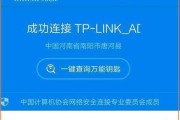
在如今这个互联网高度发达的时代,路由器成为了每个家庭和办公场所的必备之物。在唐河这样一个科技日益进步的地方,如何选购一款合适的路由器,并找到一个可靠的...
2025-05-13 11 路由器

对于希望在巡天路由器上关闭防火墙功能的用户来说,了解详细步骤以及关闭后如何确保网络安全是至关重要的。本篇文章将为您提供一个全面的指导,帮助您掌握巡天路...
2025-05-13 7 路由器

在当今数字化时代,路由器成为了家庭和办公室不可或缺的网络设备。然而,有时候我们会遇到路由器网络连接不稳定的问题,这不仅会影响我们的工作和生活,而且还会...
2025-05-13 10 路由器

在现代互联网生活中,网络的稳定性和速度对我们至关重要。路由器作为网络连接的中心枢纽,它的配置和模式设置直接影响到我们的网络体验。用户常常会好奇,调整路...
2025-05-12 12 路由器
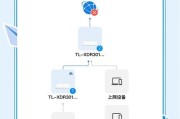
随着网络技术的飞速发展和网络攻击手段的日益翻新,保障网络通信的安全性变得愈发重要。IPSec(InternetProtocolSecurity)协议作...
2025-05-08 23 路由器